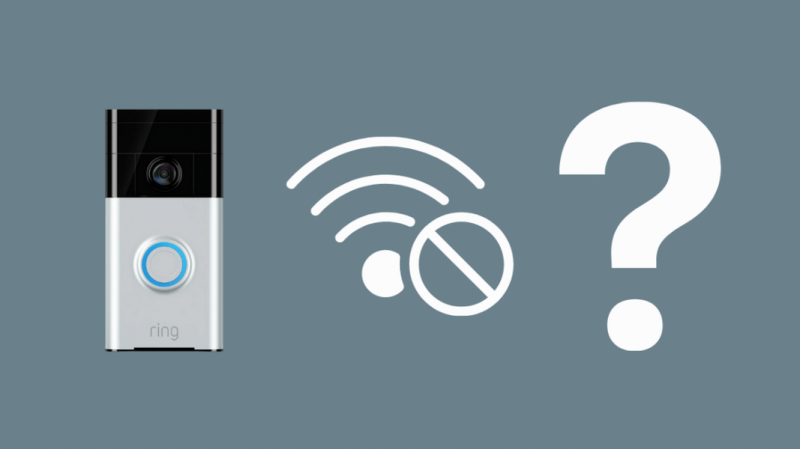Minulla on ollut Ring Doorbell jo jonkin aikaa ja se on tehnyt elämästäni mukavan.
Se ilmoittaa minulle, kun joku on ovella ja olen liian uppoutunut työhön kuunnellakseni sitä.
Kuuntelen yleensä musiikkia puhelimellani, joten kuulen ilmoituksen kuulokkeistani, ja se on auttanut useita kertoja.
Se ei kuitenkaan voi tehdä tätä, jos se ei ole yhteydessä Wi-Fi-verkkoon. Eräänä päivänä se ei vain saanut yhteyttä kotiverkkooni, enkä saanut ilmoituksia tärkeästä paketin toimituksesta.
Tämä ei yksinkertaisesti toimisi, joten hyppäsin verkkoon selvittääkseni tarkalleen, mitä tapahtuu ja kuinka voisin korjata sen.
Jos Ring Doorbell ei muodosta yhteyttä Wi-Fi-verkkoon, tarkista Wi-Fi-yhteys ja varmista, että kirjautumistiedot ovat oikein. Pidä Ring Doorbell Wi-Fi-reitittimesi kantaman sisällä.
Jos Ring Doorbell ei vieläkään muodosta yhteyttä Wi-Fi-verkkoon, olen lisännyt ohjeita ovikellon nollaamiseen ja Wi-Fi-kanavan vaihtamiseen.
Miksi ovikellosi ei muodosta yhteyttä WiFi-verkkoosi?
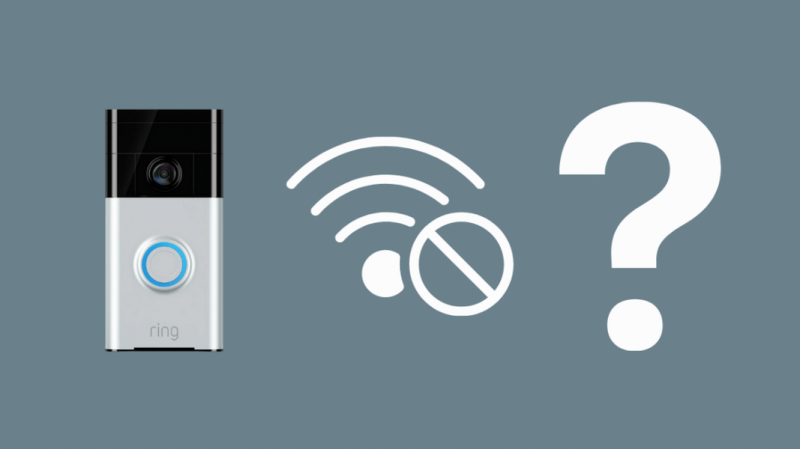
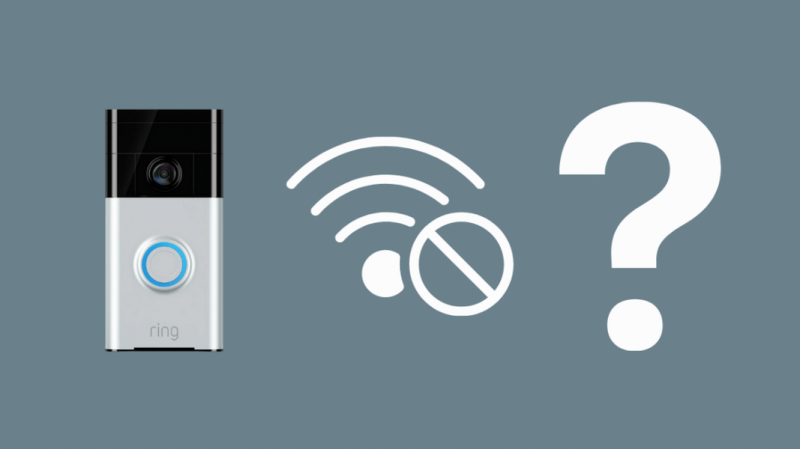
Yhteyden puute johtuu yleensä seuraavista tekijöistä. Tarkastellaan jokaista niistä yksityiskohtaisesti ja katsotaan, kuinka voit korjata nämä ongelmat.
Väärä Wi-Fi-salasana: Joskus ongelma voi olla niinkin yksinkertainen kuin väärän salasanan kirjoittaminen.
Wi-Fi-salasanasi sisältää erikoismerkkejä: Wi-Fi-salasanan erikoismerkit voivat aiheuttaa ongelmia, kun asennat laitteen ensimmäisen kerran.
Huono Wi-Fi-signaali: Jos verkkoyhteytesi ei ole tarpeeksi vahva, laite saattaa epäonnistua yhteyden muodostamisessa.
Voit törmätä tähän ongelmaan, jos olet asentanut Ring Doorbellin ovellesi tai muualla kaukana reitittimestäsi.
Tämä voi myös aiheuttaa a viive ilmoituksissa, kelloissa jne.
Akku- ja virtaongelmat: Jos laitteesi on akkukäyttöinen, laite saattaa epäonnistua yhteyden muodostamisessa, jos akun varaustaso on alhainen.
Varmista, että lataa ovikelloasi tämän ongelman välttämiseksi. Jos laite saa virtaa, syynä saattaa olla tilapäinen virrankatkos.
Piilotetut Wi-Fi-verkot : Joillakin Wi-Fi-reitittimillä on niin sanottuja piilotettuja verkkoja, joissa verkon nimeä ei julkaista. Jos verkkoyhteytesi on piilotettu, laitteesi on ei voi kytkeytyä verkkoon .
Sähköliitännät : Jos laitteessa ei ole akkuvirtaa, ulkoisen johdotuksen vika voi olla syy yhteyshäiriöön. Tämä on todennäköistä, jos sinulla on omasi Soita ovikelloa asennettuna ilman olemassa olevaa ovikelloa .
Kuinka voit korjata ovikellosi WiFi-yhteyden?
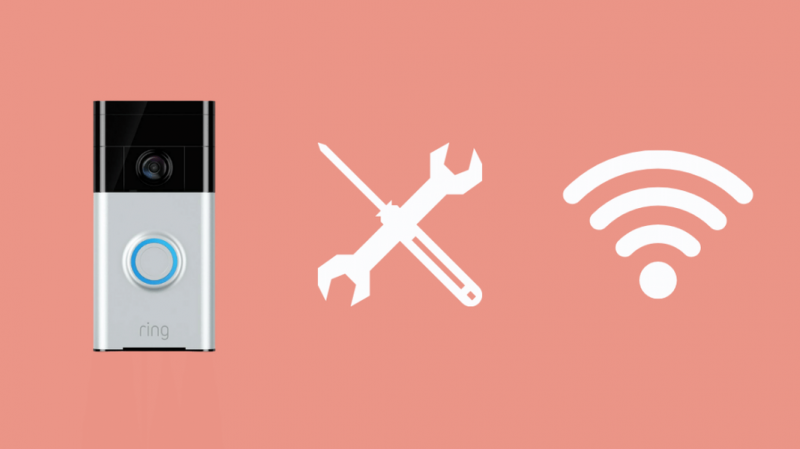
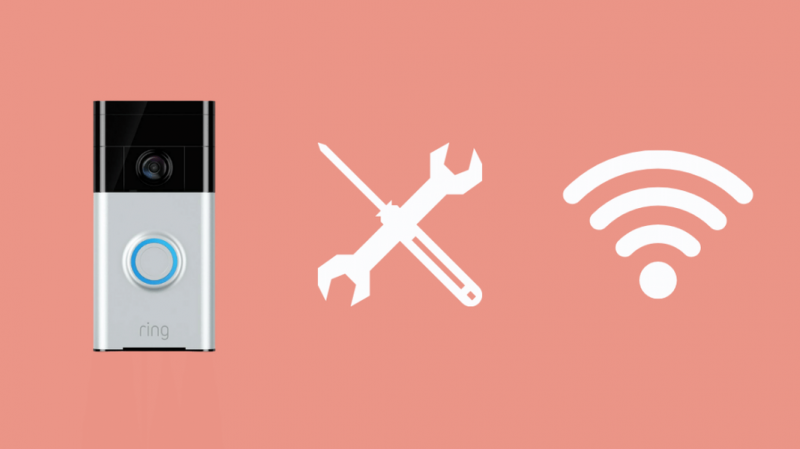
Väärä Wi-Fi-salasana: Tarkista salasanasi varmistaaksesi, että se on oikea, ja yritä uudelleen. Jos ongelma jatkuu, ota yhteyttä Internet-palveluntarjoajaasi.
Jos vaihdat Wi-Fi-salasanasi sen jälkeen, kun olet muodostanut yhteyden Ring-laitteeseen, sinun on nollattava se ja yhdistettävä se uudelleen verkkoon.
Wi-Fi-salasanasi sisältää erikoismerkkejä: Väliaikaisena järjestelynä voit vaihtaa Wi-Fi-salasanasi väliaikaisesti.
Kun uusi salasana on luotu ja asetettu, laitteen ja verkon välille muodostetaan yhteys.
Voit sitten palauttaa vanhan Wi-Fi-salasanasi myöhemmin. Jos kuitenkin teet tämän, muista nollata laitteesi ja asentaa se uudelleen välttääksesi mahdolliset ongelmat.
Huono Wi-Fi-signaali: Voit lisätä signaalin voimakkuutta asettamalla reitittimen lähemmäs laitetta. Jos tämä ei auta, voit yrittää ostaa toistimen tai vahvistimen Wi-Fi-reitittimellesi laajentaaksesi sen kantamaa.
Akku- ja virtaongelmat: Ring Doorbellissasi on a tehon ja jännitteen tarve vähintään 16 V, muuten Ring Doorbell -akku ei kestä normaali 6-12 kuukautta.
Piilotetut Wi-Fi-verkot : Napsauta Lisää piilotettu verkko -vaihtoehtoa asennuksen aikana ja kirjoita verkkosi nimi täsmälleen sellaisena kuin se on.
Sähköliitännät: Tässä tapauksessa ulkoinen johdotus saattaa olla viallinen.
Suosittelen katkaisemaan virran ja tarkistamaan johdot, onko liitännät kunnossa.
Myös oikosulku tai rikkinäinen sulake voi olla syynä tässä.
Tarkista, että Wi-Fi-verkko, johon yrität muodostaa yhteyden, on 2,4 GHz:n taajuudella
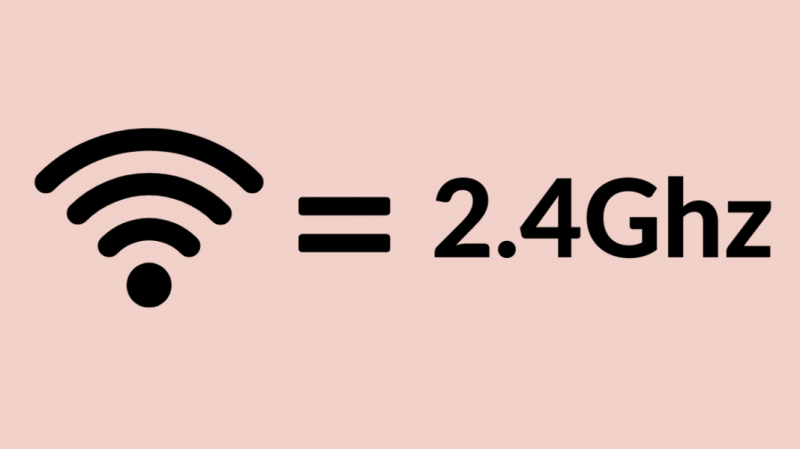
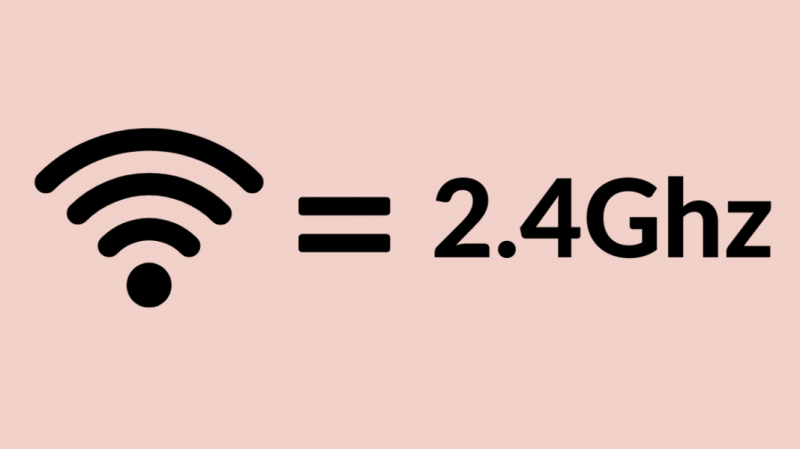
Toinen syy, miksi Ring-laitteesi ei näytä löytävän verkkoyhteyttäsi, voi olla verkkosi 5 GHz:n taajuus.
The Soita ovikelloa on yhteensopiva vain 2,4 GHz verkon kanssa.
Tässä tapauksessa sinun on sen sijaan yhdistettävä reitittimeen, joka lähettää 2,4 GHz:n kaistalla.
Jos reitittimesi voi lähettää vain 5,0 GHz:n taajuudella, Ring-laitteesi ei pysty löytämään tätä verkkoa asennuksen aikana, ja tämän seurauksena laitteesi ei saa yhteyttä Wi-Fi-verkkoon.
Yleensä useimmissa olosuhteissa voit säätää reitittimesi lähettämään 2,4 GHz:n signaalia.
Suosittelen, että tarkistat Wi-Fi-reitittimesi käyttöoppaasta, kuinka voit lähettää 2,4 GHz:n signaalia, koska vaiheet voivat olla erilaisia eri reititinmalleissa.
Nollaa soittolaite


Jos laitteellasi on edelleen ongelmia Wi-Fi-yhteyden muodostamisessa, yritä nollata Ring Doorbelli .
Voit tehdä tämän pitämällä laitteen takana olevaa oranssia painiketta painettuna.
Tämä nollaa laitteen, jolloin voit aloittaa koko asennusprosessin alusta.
Tarkista Wi-Fi-kanavat, joihin laite on yhdistetty: Soittolaitteet eivät tue kanavaa 12 tai 13
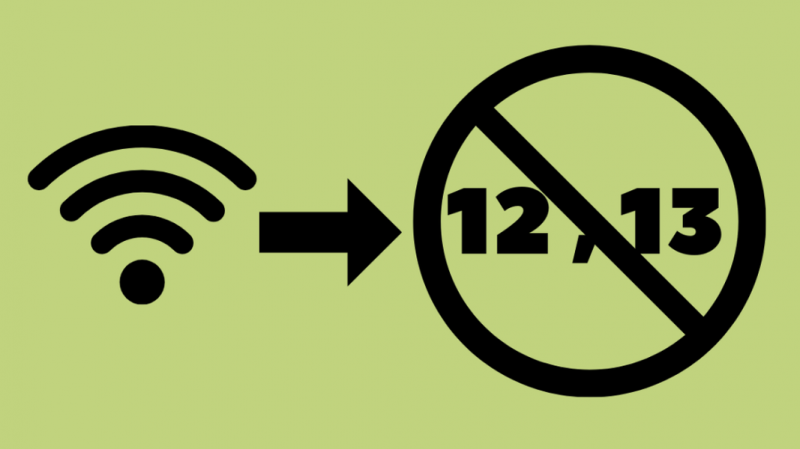
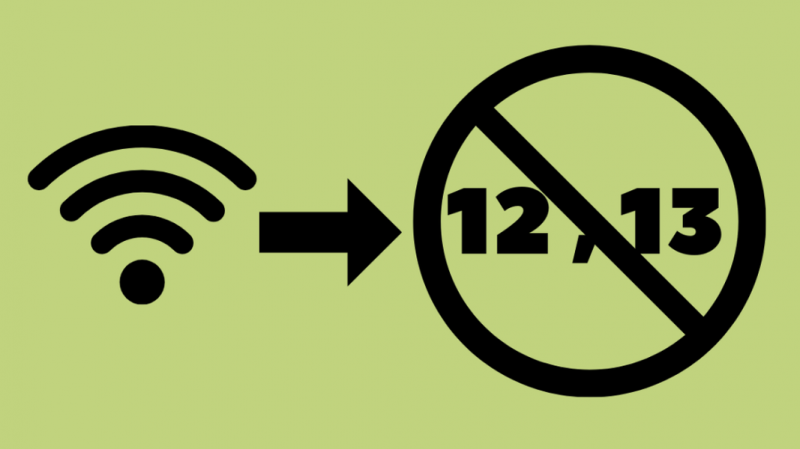
Reitittimesi lähettää Wi-Fi-verkkosi yhdellä 13 kanavasta käytön helpottamiseksi ja erilaisten Wi-Fi-signaalien häiriöiden välttämiseksi.
Muiden laitteiden tulisi muodostaa yhteys eri kanaviin, jotta ne toimivat tehokkaasti, varsinkin jos sinulla on suuri määrä älykodin lisävarusteita, mukaan lukien Soita ovikelloa yhdessä HomeKitin kanssa , tai vastaava automaatioalusta.
Soittoovikellot eivät tue kanavia 12 tai 13. Ne voivat kuitenkin muodostaa yhteyden kaikkiin muihin saatavilla oleviin kanaviin.
Tästä syystä verkkosi ei ehkä näkynyt käytettävissä olevien Wi-Fi-verkkojen luettelossa.
Jos käytät yllä mainittuja kanavia, katso reitittimesi käyttöoppaasta vaihtaaksesi toiseen kanavaan.
Jotkut Wi-Fi-reitittimet on automatisoitu vaihtamaan kanavien välillä tehokkaimman yhteyden saamiseksi.
Jos reitittimessäsi on sama ongelma, katso käyttöoppaasta, kuinka tämä ongelma voidaan korjata.
Johtopäätös
On turhauttavaa, jos ovikello ei muodosta yhteyttä Wi-Fi-verkkoon, kun yrität muodosta yhteys juuri asentamaasi Ring Doorbelliin .
Jos yhdistät Ring Doorbellin Wi-Fi-verkkoon, pystyt siihen tallenna video uudelleen Ring Doorbellistasi .
Jos ongelma jatkuu, ota yhteyttä Soiton tuki .
Ja jos etsit tapoja parantaa yleistä Ring Doorbell -kokemustasi, miksi et yrittäisi hankkia a Soittokello ?
Saatat myös nauttia lukemisesta:
- Kuinka korjata ovikellon soiminen offline-tilassa: kaikki mitä sinun tarvitsee tietää
- Voitko muuttaa ovikellon äänen ulkopuolelta?
- Soita ovikelloa ei soi: kuinka korjata se muutamassa minuutissa
- Soitettava ovikello Live View ei toimi: Korjaus
- Kuinka tallentaa ovikellosoittovideo ilman tilausta: Onko se mahdollista?
Usein Kysytyt Kysymykset
Kuinka yhdistän soittoni uudelleen Wi-Fi-verkkooni?
Voit yhdistää soittolaitteen uudelleen Wi-Fi-verkkoon seuraavasti:
- Avaa Ring-sovellus ja valitse kolmen viivan kuvake näytön vasemmasta yläkulmasta.
- Etsi Laitteet luettelosta, joka tulee näkyviin näytön vasemmalle puolelle ja napauta Laitteet.
- Valitse laite, jonka haluat muodostaa yhteyden uudelleen Wi-Fi-verkkoon.
Miksi soittoni ei löydä Wi-Fi-yhteyttäni?
Kuten artikkelissa mainittiin, se voi johtua huonosta Wi-Fi-signaalista, kanavasta tai piilotetusta verkko-ongelmasta. Korjaa tämä ongelma käyttämällä yllä annettuja tietoja.
Kuinka nollaan Ring Doorbellini Wi-Fi-yhteyden?
Nollaa Ring Doorbell painamalla laitteen takana olevaa oranssia painiketta ja pitämällä sitä painettuna 20 sekuntia.
The Soitetun ovikellon valo vilkkuu sinisenä muutaman kerran tämän jälkeen, mikä on merkki siitä, että laite on nollattu ja käynnistyy uudelleen.
Kestää hetken, ennen kuin laite alkaa taas toimia.
Kuinka vaihdan Wi-Fi-verkkoni 2,4 GHz:iin?
Kaksikaistaiset reitittimet tukevat sekä 2,4 GHz:n että 5 GHz:n taajuuskaistoja. Useimmissa tapauksissa laite, jota käytät Wi-Fi-yhteyden muodostamiseen, valitsee 5 GHz:n taajuuden.
Siksi sinun on otettava 2,4 GHz:n taajuus käyttöön manuaalisesti seuraavasti:
- Kirjoita reitittimesi IP-osoite selaimeen
- Kirjaudu sisään käyttäjätunnuksellasi ja salasanallasi.
- Avaa Lisäasetukset ja ota käyttöön 2,4 GHz:n taajuus.
Pitääkö kaikkien Ring-laitteiden olla samassa verkossa?
Sen ei tarvitse olla niin. Voit liittää Ring-laitteet samaan verkkoon tai eri verkkoihin.
Jos Wi-Fi-signaalillasi on hyvä kattavuus, laitteesi voivat olla useissa verkoissa.
Muussa tapauksessa on suositeltavaa yhdistää kaikki laitteet samaan verkkoon.